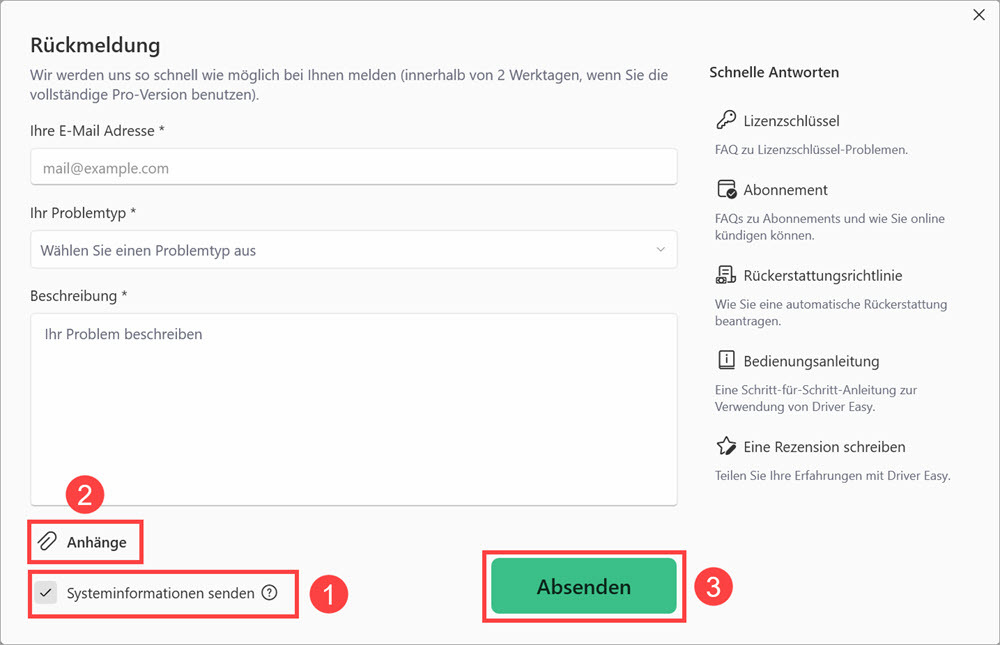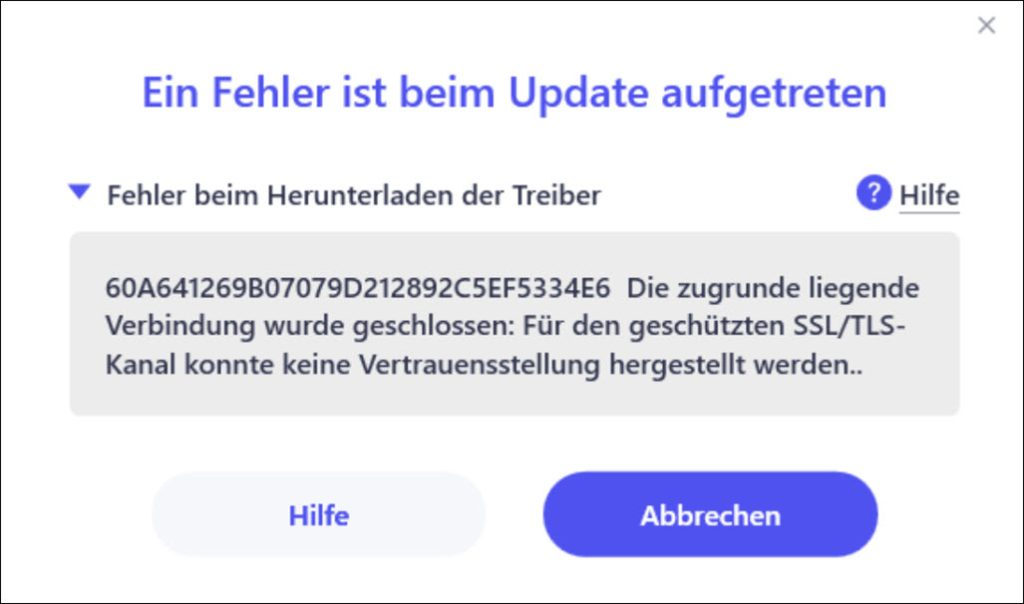
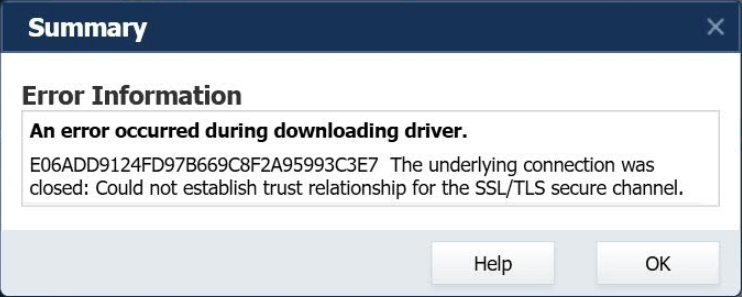
Wenn Sie bereits ein zahlender Nutzer von Driver Easy Pro sind und dieses Problem weiterhin besteht, lesen Sie bitte weiter.
Bitte verwenden Sie Powershell, um die falsche IP-Adresse zuerst zu entfernen:
1) Geben Sie powershell in das Suchfeld ein. Wählen Sie dann Run as Administrator.
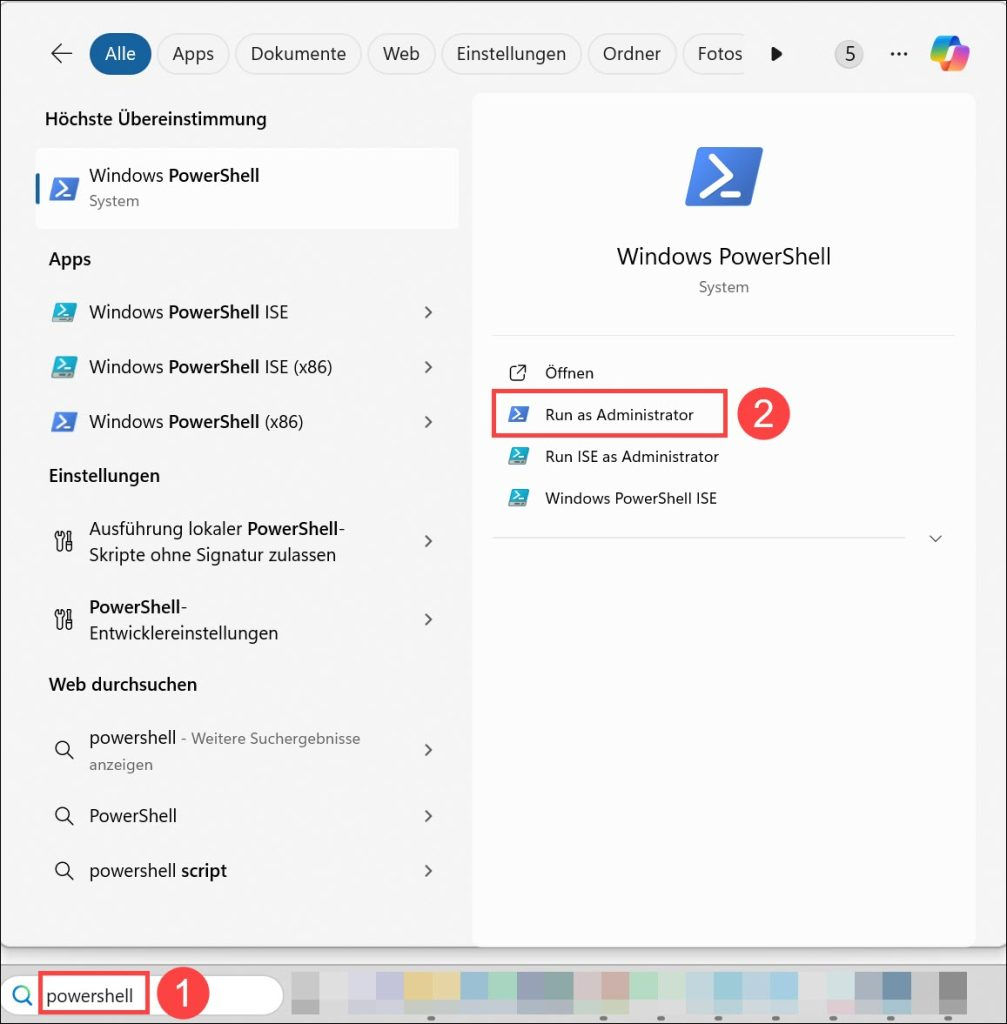
2) Kopieren Sie die unten stehenden Befehle, dann rechtsklicken Sie auf das PowerShell-Fenster. Die Befehle werden in PowerShell eingefügt. Drücken Sie dann Enter, um die Befehle auszuführen.
cd C:\Windows\System32\drivers\etc attrib -R hosts (Get-Content hosts) | ForEach-Object { $_ -replace "dow1.drivereasy", "#dow1.drivereasy#" } | Set-Content hosts (Get-Content hosts) | ForEach-Object { $_ -replace "dow2.drivereasy", "#dow2.drivereasy#" } | Set-Content hosts
3) Es würde keine Nachrichten zurückgeben, wenn die Befehle erfolgreich ausgeführt werden, wie im folgenden Screenshot gezeigt.
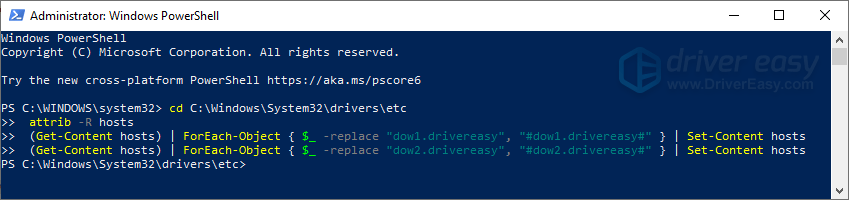
Wenn die Befehle erfolgreich ausgeführt werden, öffnen Sie bitte Driver Easy und versuchen Sie erneut, die Treiber zu aktualisieren.
Falls Sie auf Probleme stoßen, machen Sie sich keine Sorge. Bitte machen Sie einen Screenshot des Powershell-Fensters und folgen Sie den unteren Anweisungen, um einen Ping-Test durchzuführen und uns Feedback zu senden:
1) Drücken Sie auf Ihrer Tastatur gleichzeitig die Windows-Logo-Taste und R, um das Ausführen-Dialogfeld zu öffnen. Geben Sie cmd ein und drücken Sie die Enter-Taste, um die Eingabeaufforderung zu öffnen.
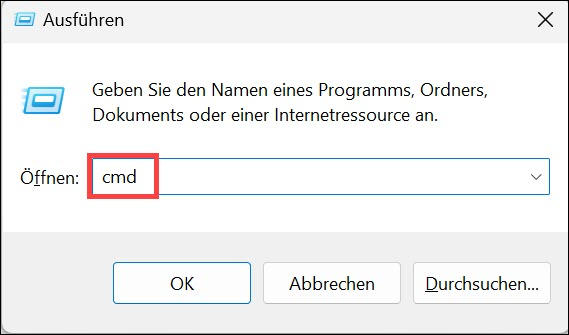
2) Geben Sie ping dow1.drivereasy.com ein und drücken Sie die Enter-Taste.
3) Geben Sie ping dow2.drivereasy.com ein und drücken Sie die Enter-Taste.
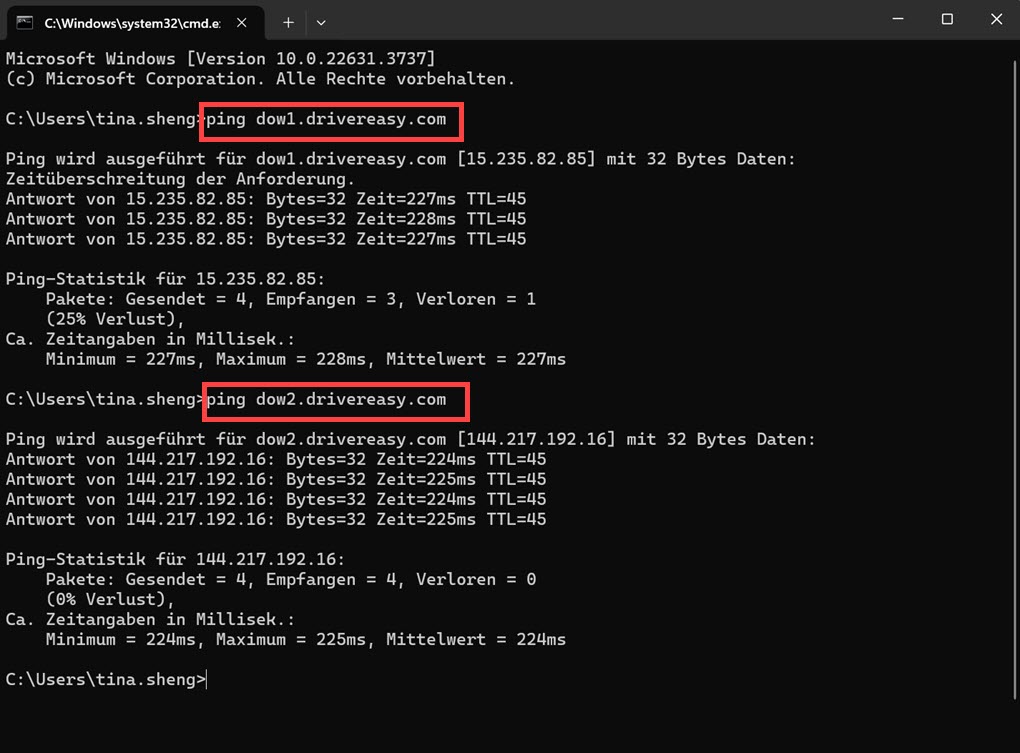
4) Machen Sie einen Screenshot des Ping-Testergebnisses und komprimieren Sie den Screenshot des PowerShell-Fensters und den Screenshot des Ping-Testergebnisses zu einer .zip-Datei.
Dann senden Sie die .zip-Datei an das Support-Team von Driver Easy:
1) Führen Sie Driver Easy aus und Klicken Sie auf Rückmeldung oben rechts.
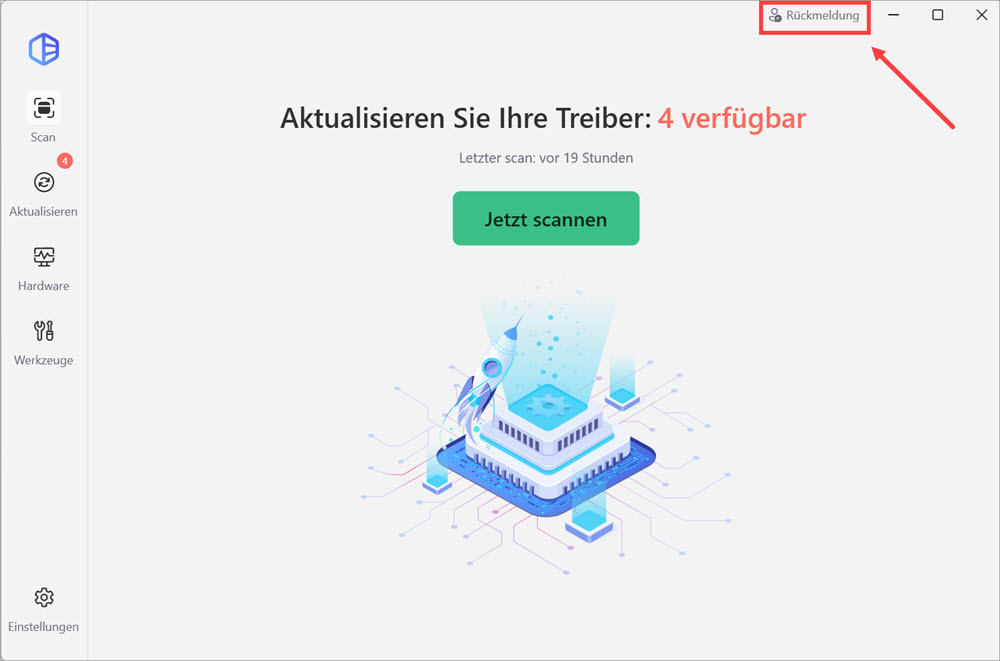
2) Füllen Sie das Formular aus. Bitte teilen Sie uns mit, was für Probleme Sie mit Driver Easy haben und was Sie vor und nach dem Problem im Detail getan haben.
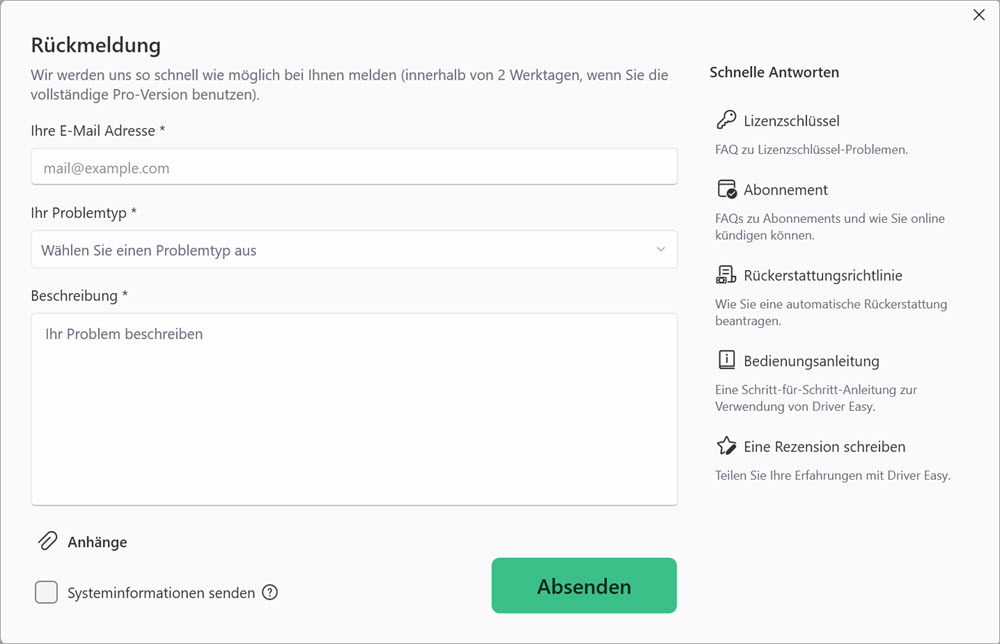
3) Falls Sie eine Fehlermeldung erhalten haben, wäre ein Screenshot der Fehlermeldung sehr hilfreich. Sie können das Kästchen Systeminformationen senden aktivieren und auf Anhängen klicken, um einen Screenshot hochzuladen. Klicken Sie auf Absenden, um uns Ihr Feedback zu senden.